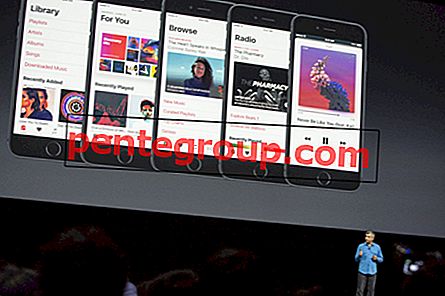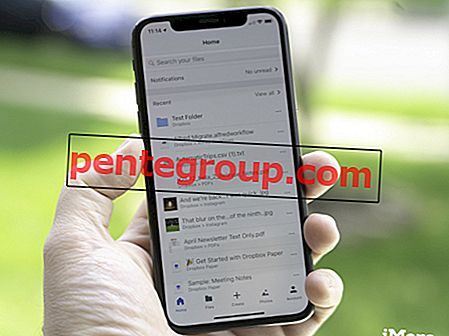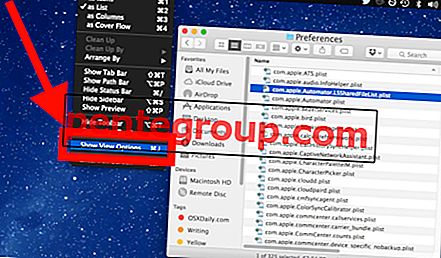Ketika Anda sedang berlibur dan Anda check-in ke hotel, hanya untuk mengetahui bahwa internet tidak gratis. Anda perlu membayar untuk setiap perangkat yang terhubung ke internet. Pada titik ini, jika Anda memiliki Mac, Anda dapat berbagi koneksi internet Wifi dengan iPhone dan iPad dengan mudah untuk menghindari biaya yang tidak perlu.
Secara sederhana, Anda dapat mengubah Mac Anda menjadi router Wi-Fi menggunakan Bluetooth dan menghubungkan beberapa perangkat, termasuk iPhone dan iPad Anda ke internet. Mari kita lihat bagaimana melakukannya dengan tutorial di bawah ini.
Cara Berbagi Koneksi Internet Wifi Mac dengan iPhone dan iPad
Langkah 1. Nyalakan Bluetooth di Mac Anda, dan di iPhone dan iPad Anda
- Pada Mac, klik ikon Bluetooth pada bilah status di kanan atas dan kemudian klik "Aktifkan Bluetooth."
- Pada iPhone atau iPad, buka Pengaturan → Bluetooth dan nyalakan saklar Bluetooth.
Langkah 2. Sekarang Anda perlu memasangkan iPhone / iPad Anda dengan Mac Anda. Buka Pengaturan → Bluetooth di perangkat iOS Anda, dan ketuk pada Mac Anda yang tercantum di bawah PERANGKAT LAIN.

Klik Pair / Connect di Mac Anda saat diminta.

Jika Anda memasangkan dari Mac, Anda mungkin diminta dengan kode enam digit yang juga akan ditampilkan pada layar iPhone / iPad, ketuk “Pasangkan” pada perangkat iOS Anda.
Langkah # 3. Sekarang iPhone / iPad Anda dipasangkan dengan Mac Anda, sekarang saatnya untuk berbagi koneksi internet. Klik pada Logo Apple di kiri atas bilah status Mac dan kemudian klik System Preferences.

Langkah # 4. Dalam System Preferences, klik pada Sharing.

Langkah # 5. Di jendela Berbagi di panel kiri, klik "Berbagi Internet" JANGAN PERIKSA KOTAK BELUM. Kemudian di sisi kanan, pilih Wi-Fi dari menu drop-down dan kemudian, centang kotak di dekat "Bluetooth PAN."


Langkah # 6. Sekarang centang kotak di sebelah Internet Sharing di menu sebelah kiri. Anda akan melihat pesan prompt dengan pesan, klik Mulai untuk berbagi koneksi internet.

Itu semua orang! Sekarang Anda dapat menikmati internet di iPhone dan iPad Anda tanpa hambatan menggunakan Bluetooth Mac Anda.
Membungkus
Ini bekerja dengan sempurna di iPhone dan iPad saya secara bersamaan berbagi koneksi internet dari Mac saya. Satu-satunya syarat adalah menjaga Mac Anda tetap terjaga, dan terhubung ke internet. Jika Anda kesulitan berbagi internet Mac Anda, pastikan Anda berkomentar di bawah masalah ini, dan kami akan mencoba mengatasinya.
Anda mungkin juga ingin merujuk:
- Cara Mengubah Mac Anda Menjadi Hotspot Wi-Fi
- Hotspot Instan Tidak Bekerja di Mac? Inilah Cara Memecahkan Masalah Ini
- Hotspot Pribadi Hilang di iPhone / iPad? Cara Memperbaiki Ini
- AirDrop Tidak Bekerja di Mac, iPhone, atau iPad? Kiat untuk Memperbaiki Masalah
Apakah Anda punya solusi lain untuk berbagi koneksi internet Mac dengan iPhone atau iPad? Berbagilah dengan kami di komentar atau di Facebook, Twitter, dan Telegram. Pastikan juga untuk mencoba aplikasi iOS kami di iPhone dan iPad Anda.